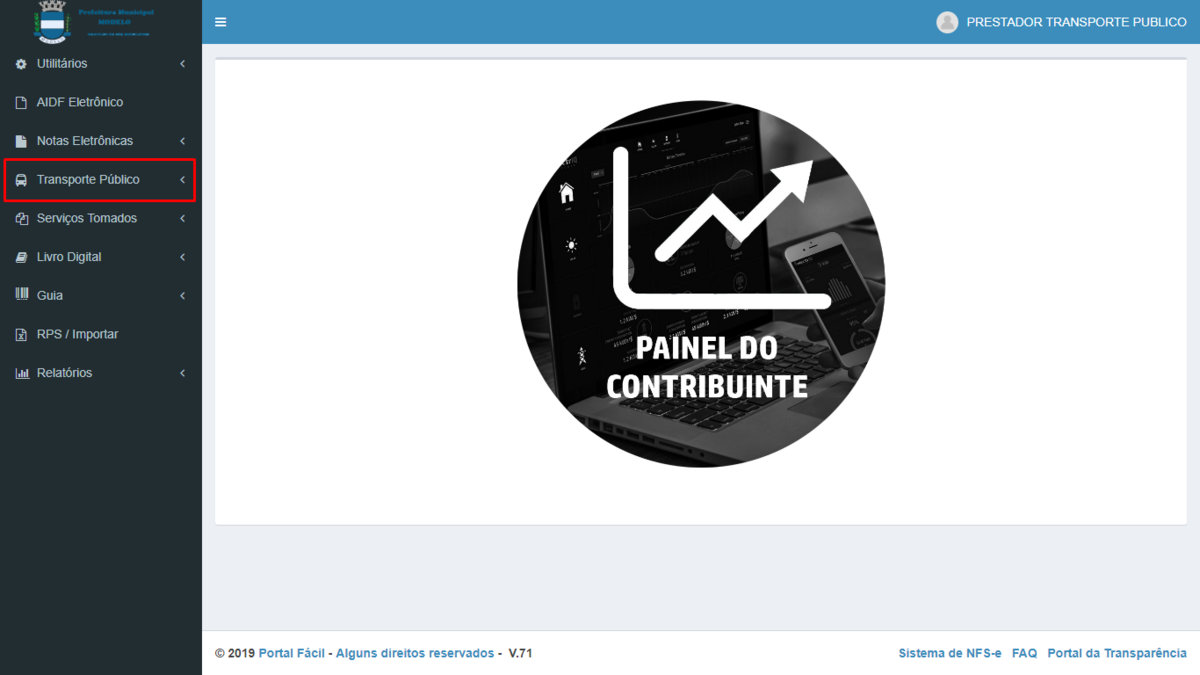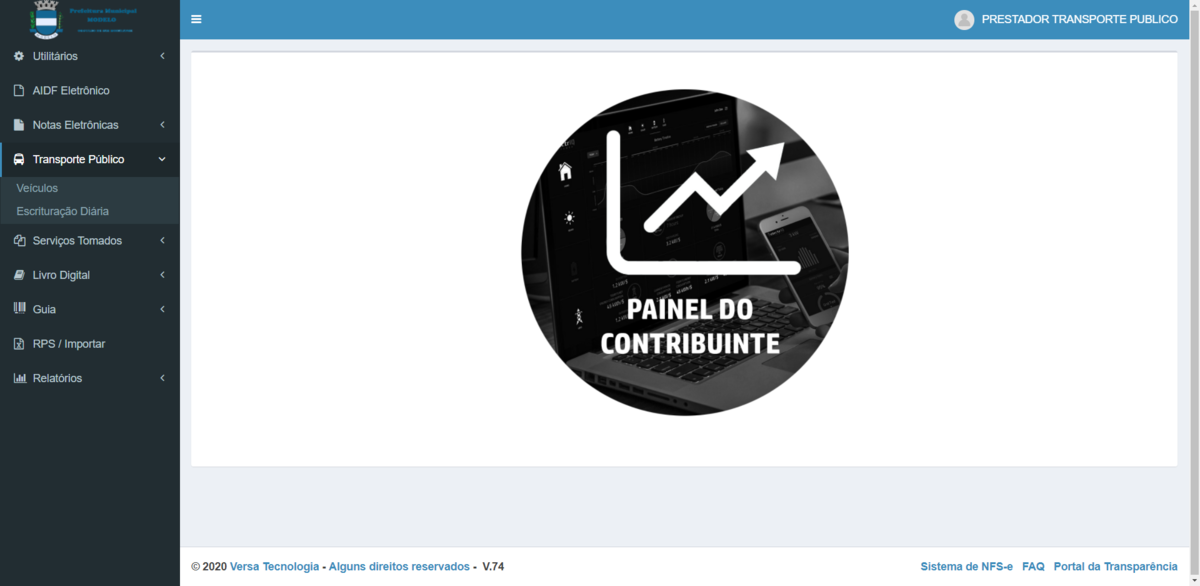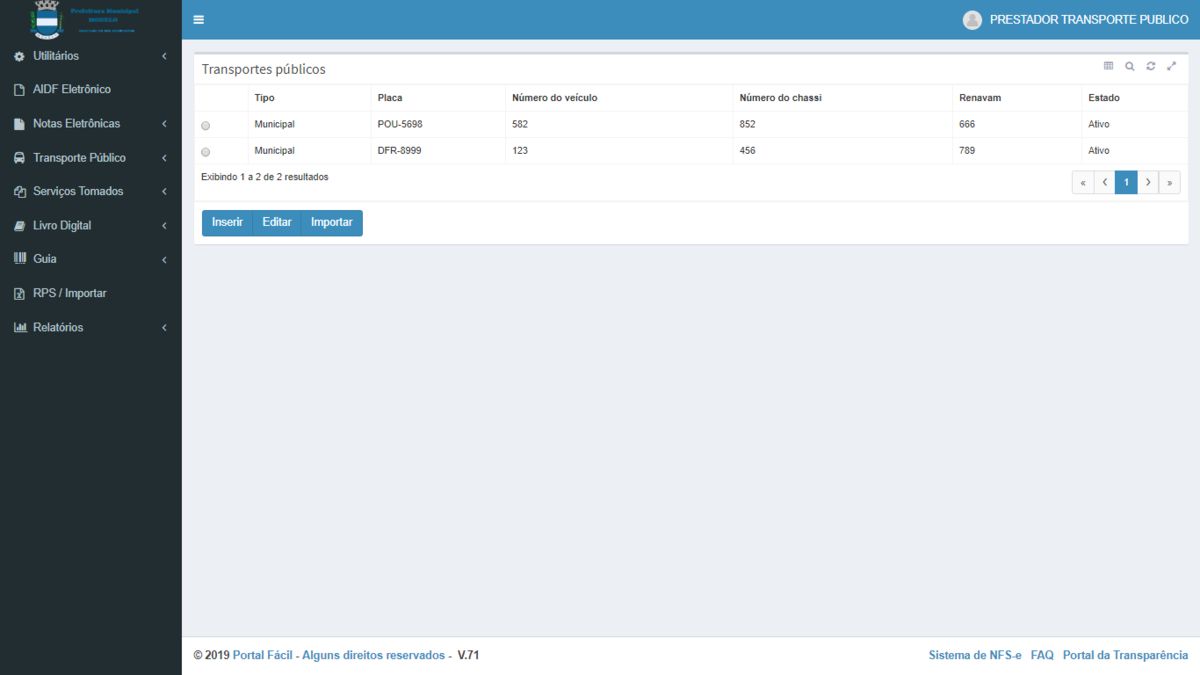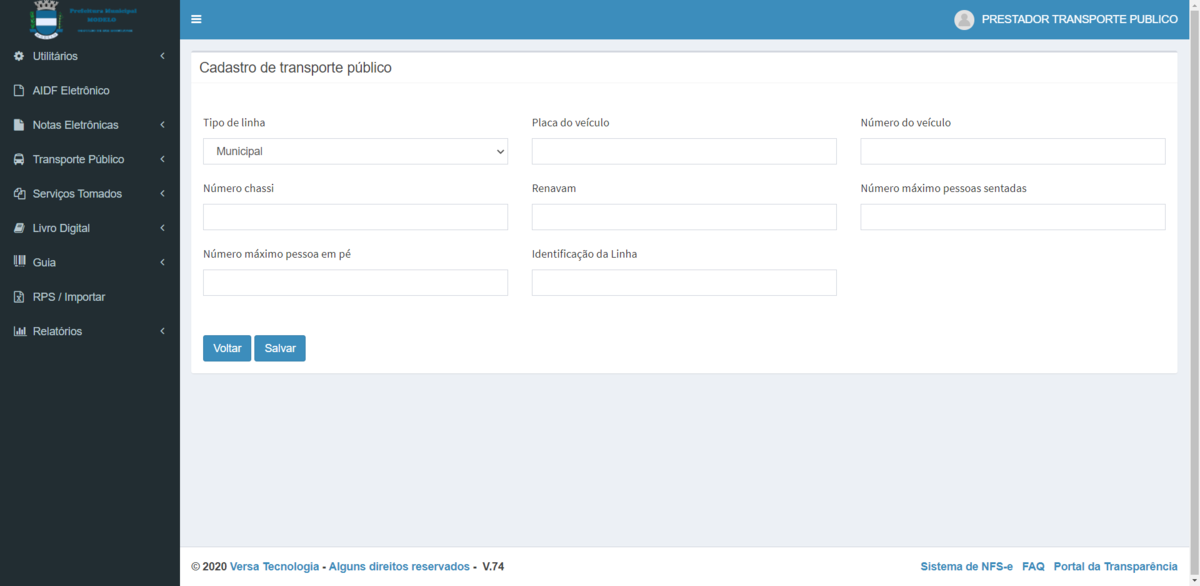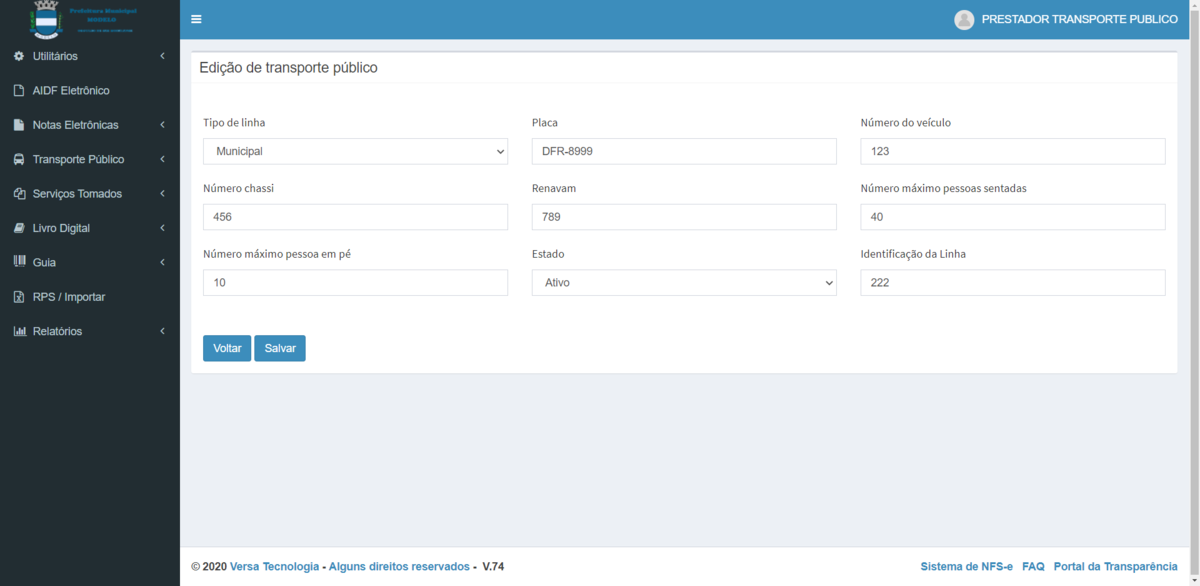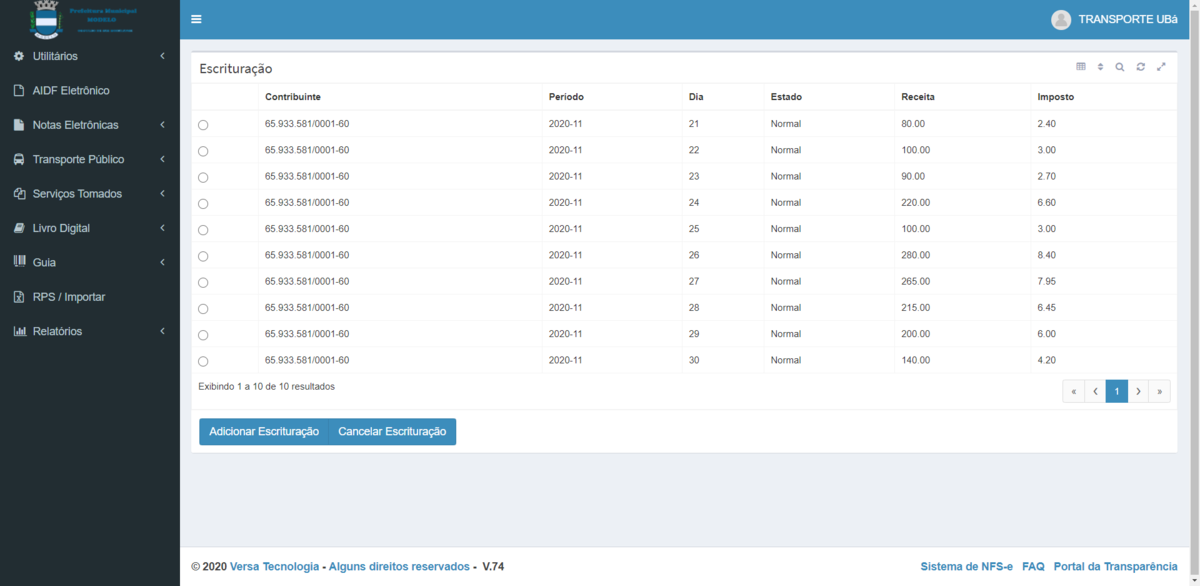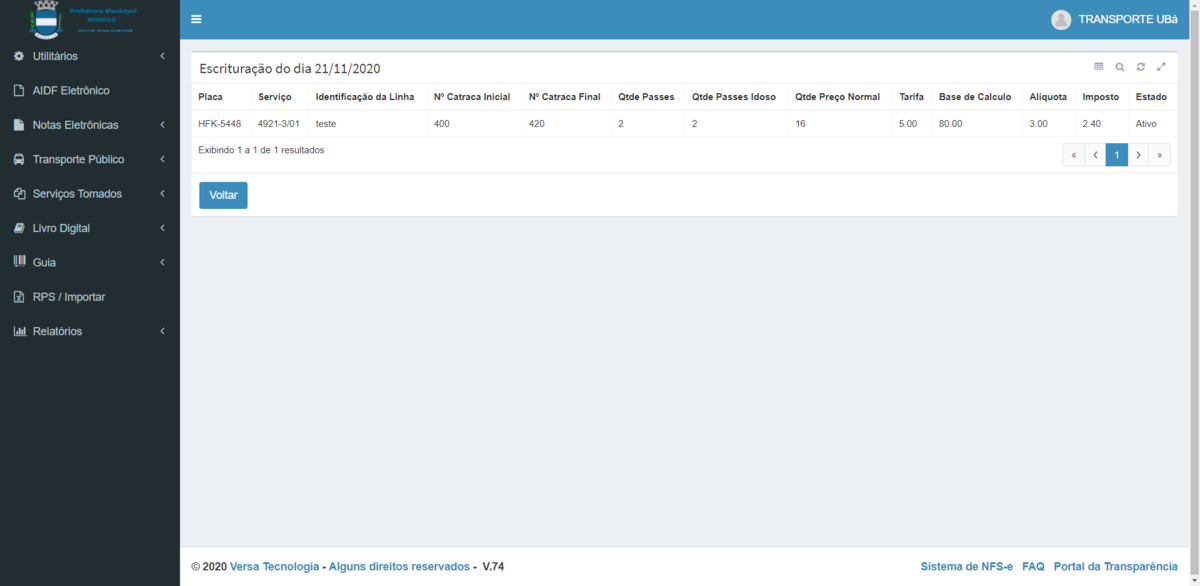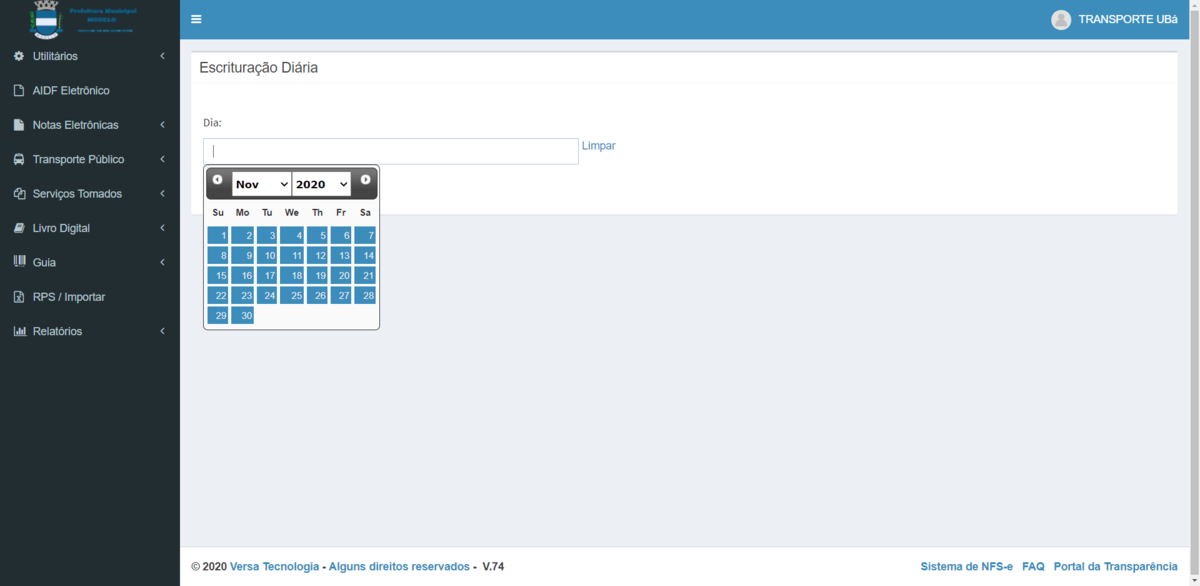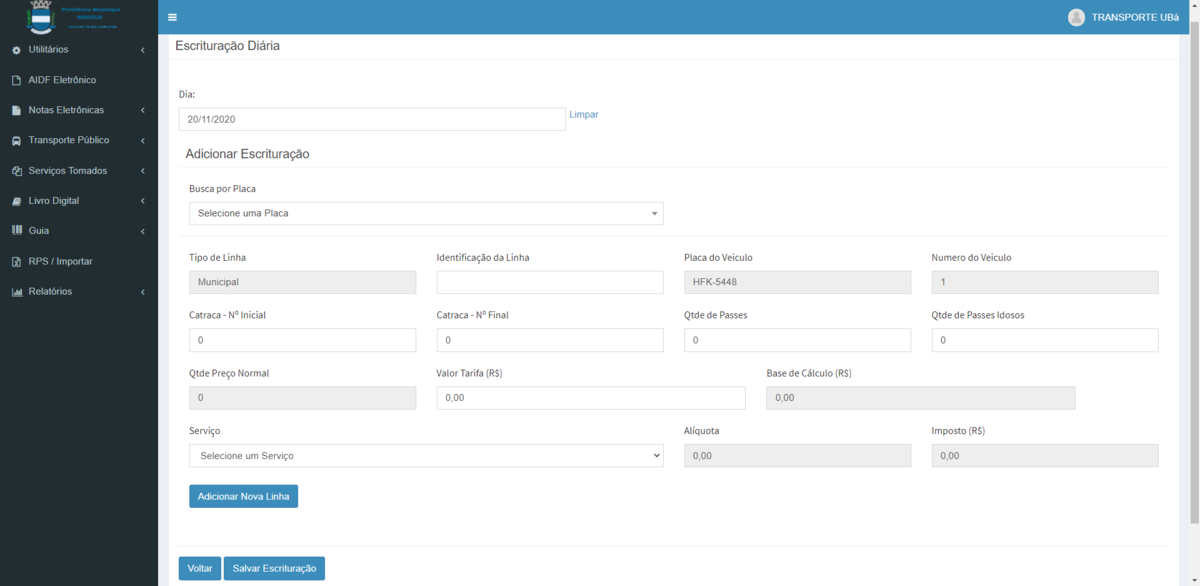Mudanças entre as edições de "Módulo Transporte Público do Município de Ubá"
| Linha 1: | Linha 1: | ||
<p><span style="font-family: "trebuchet ms", geneva;">Para os prestadores de serviços devidamente classificados como empresa de Transporte no sistema, ficará disponível o módulo Transporte Público.</span></p> | <p><span style="font-family: "trebuchet ms", geneva;">Para os prestadores de serviços devidamente classificados como empresa de Transporte no sistema, ficará disponível o módulo Transporte Público.</span></p> | ||
| − | <p style="text-align: center;"><span style="font-family: "trebuchet ms", geneva;"> [[Arquivo:141.modulotransporte.png|Pagina Inicial| | + | <p style="text-align: center;"><span style="font-family: "trebuchet ms", geneva;"> [[Arquivo:141.modulotransporte.png|Pagina Inicial|1200px]]</span></p> |
<p><span style="font-family: "trebuchet ms", geneva;"><br /></span></p> | <p><span style="font-family: "trebuchet ms", geneva;"><br /></span></p> | ||
<p><span style="font-family: "trebuchet ms", geneva;">Nessa aba o contribuinte poderá cadastrar veículos e fazer as escriturações diárias.</span></p> | <p><span style="font-family: "trebuchet ms", geneva;">Nessa aba o contribuinte poderá cadastrar veículos e fazer as escriturações diárias.</span></p> | ||
<p><span style="font-family: "trebuchet ms", geneva;"><br /></span></p> | <p><span style="font-family: "trebuchet ms", geneva;"><br /></span></p> | ||
| − | <p style="text-align: center;"><span style="font-family: "trebuchet ms", geneva;">[[Arquivo:Transporte1.png|Pagina Inicial| | + | <p style="text-align: center;"><span style="font-family: "trebuchet ms", geneva;">[[Arquivo:Transporte1.png|Pagina Inicial|1200px]]</span></p> |
<p><span style="font-family: "trebuchet ms", geneva;"><br /></span></p> | <p><span style="font-family: "trebuchet ms", geneva;"><br /></span></p> | ||
<h3><span style="font-family: "trebuchet ms", geneva;">Veículos</span></h3> | <h3><span style="font-family: "trebuchet ms", geneva;">Veículos</span></h3> | ||
<p><span style="font-family: "trebuchet ms", geneva;">Nesse tópico a empresa de transporte público poderá cadastrar novos veículos no sistema, visualizar todos os veículos já cadastrados e ainda editar as informações referentes a eles.</span></p> | <p><span style="font-family: "trebuchet ms", geneva;">Nesse tópico a empresa de transporte público poderá cadastrar novos veículos no sistema, visualizar todos os veículos já cadastrados e ainda editar as informações referentes a eles.</span></p> | ||
<p> </p> | <p> </p> | ||
| − | <p style="text-align: center;"><span style="font-family: "trebuchet ms", geneva;"> [[Arquivo:143.modulotransporteveiculos.png|Pagina Inicial| | + | <p style="text-align: center;"><span style="font-family: "trebuchet ms", geneva;"> [[Arquivo:143.modulotransporteveiculos.png|Pagina Inicial|1200px]]</span></p> |
<p><span style="font-family: "trebuchet ms", geneva;"><br /></span></p> | <p><span style="font-family: "trebuchet ms", geneva;"><br /></span></p> | ||
<p><span style="font-family: "trebuchet ms", geneva;">Para cadastrar um novo veículo, o contribuinte deverá selecionar esse tópico, clicar no botão Inserir, preencher as informações solicitadas e então clicar no botão <strong>Salvar</strong>.</span></p> | <p><span style="font-family: "trebuchet ms", geneva;">Para cadastrar um novo veículo, o contribuinte deverá selecionar esse tópico, clicar no botão Inserir, preencher as informações solicitadas e então clicar no botão <strong>Salvar</strong>.</span></p> | ||
<p> </p> | <p> </p> | ||
| − | <p style="text-align: center;"><span style="font-family: "trebuchet ms", geneva;">[[Arquivo:Transporte2.png|Pagina Inicial| | + | <p style="text-align: center;"><span style="font-family: "trebuchet ms", geneva;">[[Arquivo:Transporte2.png|Pagina Inicial|1200px]]</span></p> |
<p><span style="font-family: "trebuchet ms", geneva;"><br /></span></p> | <p><span style="font-family: "trebuchet ms", geneva;"><br /></span></p> | ||
<p style="text-align: justify;"><span style="font-family: "trebuchet ms", geneva;">Para editar informações sobre algum dos veículos já cadastrados, basta marcar a opção referente a ele na coluna de seleção e então clicar no botão <strong>Editar</strong>. Feito isso, será aberta uma nova tela com as informações referentes ao veículo, onde o usuário deverá alterar os dados do veículo e então clicar no botão <strong>Salvar </strong>para registrar qualquer alteração realizada.</span></p> | <p style="text-align: justify;"><span style="font-family: "trebuchet ms", geneva;">Para editar informações sobre algum dos veículos já cadastrados, basta marcar a opção referente a ele na coluna de seleção e então clicar no botão <strong>Editar</strong>. Feito isso, será aberta uma nova tela com as informações referentes ao veículo, onde o usuário deverá alterar os dados do veículo e então clicar no botão <strong>Salvar </strong>para registrar qualquer alteração realizada.</span></p> | ||
<p style="text-align: justify;"> </p> | <p style="text-align: justify;"> </p> | ||
| − | <p style="text-align: center;"><span style="font-family: "trebuchet ms", geneva;">[[Arquivo:Transporte3.png|Pagina Inicial| | + | <p style="text-align: center;"><span style="font-family: "trebuchet ms", geneva;">[[Arquivo:Transporte3.png|Pagina Inicial|1200px]]</span></p> |
<p> </p> | <p> </p> | ||
<h3><span style="font-family: "trebuchet ms", geneva;">Escrituração Diária</span></h3> | <h3><span style="font-family: "trebuchet ms", geneva;">Escrituração Diária</span></h3> | ||
<p><span style="font-family: "trebuchet ms", geneva;">O tópico Escrituração Diária é onde a empresa de transporte público deverá fazer as declarações dos serviços de transporte, de acordo com a data em que foram prestados, para posteriormente gerar a guia de pagamento referente ao ISSQN.</span></p> | <p><span style="font-family: "trebuchet ms", geneva;">O tópico Escrituração Diária é onde a empresa de transporte público deverá fazer as declarações dos serviços de transporte, de acordo com a data em que foram prestados, para posteriormente gerar a guia de pagamento referente ao ISSQN.</span></p> | ||
<p> </p> | <p> </p> | ||
| − | <p style="text-align: center;"><span style="font-family: "trebuchet ms", geneva;">[[Arquivo:Transporte4.png|Pagina Inicial| | + | <p style="text-align: center;"><span style="font-family: "trebuchet ms", geneva;">[[Arquivo:Transporte4.png|Pagina Inicial|1200px]]</span></p> |
<p><span style="font-family: "trebuchet ms", geneva;"><br /></span></p> | <p><span style="font-family: "trebuchet ms", geneva;"><br /></span></p> | ||
<p><span style="font-family: "trebuchet ms", geneva;">Para visualizar uma escrituração lançada, basta clicar sobre o seu CNPJ e será aberta uma nova tela com as informações.</span></p> | <p><span style="font-family: "trebuchet ms", geneva;">Para visualizar uma escrituração lançada, basta clicar sobre o seu CNPJ e será aberta uma nova tela com as informações.</span></p> | ||
<p> </p> | <p> </p> | ||
| − | <p style="text-align: center;"><span style="font-family: "trebuchet ms", geneva;">[[Arquivo:Transporte5.png|Pagina Inicial| | + | <p style="text-align: center;"><span style="font-family: "trebuchet ms", geneva;">[[Arquivo:Transporte5.png|Pagina Inicial|1200px]]</span></p> |
<p><span style="font-family: "trebuchet ms", geneva;"><br /></span></p> | <p><span style="font-family: "trebuchet ms", geneva;"><br /></span></p> | ||
<p><span style="font-family: "trebuchet ms", geneva;">Para adicionar uma nova escrituração, o contribuinte deverá acessar esse tópico e clicar no botão <strong>Adicionar Escrituração</strong>.</span></p> | <p><span style="font-family: "trebuchet ms", geneva;">Para adicionar uma nova escrituração, o contribuinte deverá acessar esse tópico e clicar no botão <strong>Adicionar Escrituração</strong>.</span></p> | ||
<p><span style="font-family: "trebuchet ms", geneva;"><br /></span></p> | <p><span style="font-family: "trebuchet ms", geneva;"><br /></span></p> | ||
| − | <p style="text-align: center;"><span style="font-family: "trebuchet ms", geneva;">[[Arquivo:Transporte6.png|Pagina Inicial| | + | <p style="text-align: center;"><span style="font-family: "trebuchet ms", geneva;">[[Arquivo:Transporte6.png|Pagina Inicial|1200px]]</span></p> |
<p style="text-align: center;"><span style="font-family: "trebuchet ms", geneva;"><br /></span></p> | <p style="text-align: center;"><span style="font-family: "trebuchet ms", geneva;"><br /></span></p> | ||
<p style="text-align: justify;"><span style="font-family: "trebuchet ms", geneva;">Feito isso, uma nova tela será aberta onde o contribuinte deverá selecionar o dia para o qual deseja fazer a declaração dos serviços de transporte municipal prestados, preencher os dados referentes às movimentações e valores de cada um dos veículos cadastrados, caso o veículo possua mais de uma linha é só clicar em <strong>Adicionar Nova Linha </strong>preencher os dados necessários e então clicar no botão <strong>Salvar Escrituração</strong>.</span></p> | <p style="text-align: justify;"><span style="font-family: "trebuchet ms", geneva;">Feito isso, uma nova tela será aberta onde o contribuinte deverá selecionar o dia para o qual deseja fazer a declaração dos serviços de transporte municipal prestados, preencher os dados referentes às movimentações e valores de cada um dos veículos cadastrados, caso o veículo possua mais de uma linha é só clicar em <strong>Adicionar Nova Linha </strong>preencher os dados necessários e então clicar no botão <strong>Salvar Escrituração</strong>.</span></p> | ||
<p><span style="font-family: "trebuchet ms", geneva;"><br /></span></p> | <p><span style="font-family: "trebuchet ms", geneva;"><br /></span></p> | ||
| − | <p style="text-align: center;"><span style="font-family: "trebuchet ms", geneva;">[[Arquivo:Transporte7.png| | + | <p style="text-align: center;"><span style="font-family: "trebuchet ms", geneva;">[[Arquivo:Transporte7.png|Pagina Inicial|1200px]]</span></p> |
<p><span style="font-family: "trebuchet ms", geneva;"><br /></span></p> | <p><span style="font-family: "trebuchet ms", geneva;"><br /></span></p> | ||
<p><span style="font-family: "trebuchet ms", geneva;">Após enviar a escrituração diária do mês, o contribuinte deverá realizar o fechamento do Livro Digital e então gerar a Guia de Pagamento Mensal para quitar o ISSQN.</span></p> | <p><span style="font-family: "trebuchet ms", geneva;">Após enviar a escrituração diária do mês, o contribuinte deverá realizar o fechamento do Livro Digital e então gerar a Guia de Pagamento Mensal para quitar o ISSQN.</span></p> | ||
Edição atual tal como às 17h18min de 5 de fevereiro de 2021
Para os prestadores de serviços devidamente classificados como empresa de Transporte no sistema, ficará disponível o módulo Transporte Público.
Nessa aba o contribuinte poderá cadastrar veículos e fazer as escriturações diárias.
Veículos
Nesse tópico a empresa de transporte público poderá cadastrar novos veículos no sistema, visualizar todos os veículos já cadastrados e ainda editar as informações referentes a eles.
Para cadastrar um novo veículo, o contribuinte deverá selecionar esse tópico, clicar no botão Inserir, preencher as informações solicitadas e então clicar no botão Salvar.
Para editar informações sobre algum dos veículos já cadastrados, basta marcar a opção referente a ele na coluna de seleção e então clicar no botão Editar. Feito isso, será aberta uma nova tela com as informações referentes ao veículo, onde o usuário deverá alterar os dados do veículo e então clicar no botão Salvar para registrar qualquer alteração realizada.
Escrituração Diária
O tópico Escrituração Diária é onde a empresa de transporte público deverá fazer as declarações dos serviços de transporte, de acordo com a data em que foram prestados, para posteriormente gerar a guia de pagamento referente ao ISSQN.
Para visualizar uma escrituração lançada, basta clicar sobre o seu CNPJ e será aberta uma nova tela com as informações.
Para adicionar uma nova escrituração, o contribuinte deverá acessar esse tópico e clicar no botão Adicionar Escrituração.
Feito isso, uma nova tela será aberta onde o contribuinte deverá selecionar o dia para o qual deseja fazer a declaração dos serviços de transporte municipal prestados, preencher os dados referentes às movimentações e valores de cada um dos veículos cadastrados, caso o veículo possua mais de uma linha é só clicar em Adicionar Nova Linha preencher os dados necessários e então clicar no botão Salvar Escrituração.
Após enviar a escrituração diária do mês, o contribuinte deverá realizar o fechamento do Livro Digital e então gerar a Guia de Pagamento Mensal para quitar o ISSQN.